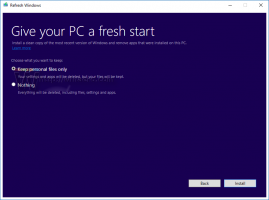عرض المزيد من التطبيقات في عرض التطبيقات لشاشة البدء في Windows 8.1 Update

مع Windows 8.1 Update 1 ، Microsoft حاول إجراء بعض التغييرات لجعل نظام التشغيل أكثر راحة لأجهزة الكمبيوتر المكتبية الكلاسيكية المزودة بالماوس ولوحة المفاتيح. تتمثل إحدى هذه التغييرات في القدرة على إظهار المزيد من التطبيقات في عرض التطبيقات لشاشة البدء في نظام التشغيل Windows 8.1. عندما تقوم بتمكين هذه الميزة ، فإنك تحتاج إلى تقليل التمرير لرؤية التطبيقات المثبتة. دعونا نرى كيف يمكننا تمكينها.
- افتح شاشة البدء واضغط فوز + أنا الاختصار على لوحة المفاتيح. سيؤدي هذا إلى إظهار Settings Charm على الجانب الأيمن من الشاشة.
- انقر فوق "البلاط".
- لإظهار المزيد من التطبيقات ، ما عليك سوى تمكين إظهار المزيد من التطبيقات في عرض التطبيقات الخيار كما هو موضح في الصورة أدناه:
قبل:
بعد، بعدما:
بدلاً من ذلك ، قد ترغب في تطبيق قرص تسجيل بسيط لتغيير هذا الخيار.
- افتح محرر التسجيل (راجع برنامجنا التعليمي المفصل حول محرر تسجيل Windows).
- انتقل إلى المفتاح التالي:
HKEY_CURRENT_USER \ Software \ Microsoft \ Windows \ CurrentVersion \ ImmersiveShell \ Grid
نصيحة: يمكنك ذلك الوصول إلى أي مفتاح التسجيل المطلوب بنقرة واحدة.
- قم بإنشاء قيمة DWORD جديدة باسم
Layout_ShowMoreAPVApps وضبطه على 1.
سيؤدي هذا إلى تمكين المزيد من التطبيقات في عرض التطبيقات. - لتعطيل هذه الميزة ، ما عليك سوى حذف قيمة Layout_ShowMoreAPVApps أو ضبطها على صفر.
- أنت بحاجه إلى إعادة تشغيل قذيفة Explorer لتصبح التغييرات سارية المفعول. أو فقط قم بتسجيل الخروج وتسجيل الدخول مرة أخرى إلى جلسة Windows الخاصة بك.
هذا كل شيء.